Жесткие диски – это неотъемлемая часть работы компьютера или сервера. Они представляют собой накопители информации, которые используются для хранения и обработки данных. Один жесткий диск может быть недостаточным для многих задач, поэтому возникает потребность в создании массива жестких дисков.
Массив жестких дисков – это группа жестких дисков, объединенных для обеспечения большей производительности, надежности и емкости хранения данных. Создание массива позволяет распределить данные между несколькими дисками, увеличивая скорость доступа к информации и устойчивость системы к сбоям.
Создание массива жестких дисков может быть полезным в таких случаях:
- Когда требуется большая емкость хранения данных;
- Когда нужна высокая скорость чтения и записи информации;
- Когда важна надежность хранения данных и защита от потерь;
- Когда нужно обеспечить работу виртуальных машин, баз данных или видеоредакторов.
Все это делает массив жестких дисков неотъемлемым компонентом для больших серверов, но может быть полезным и в персональных компьютерах.
Подготовка к созданию массива жестких дисков

Во-первых, необходимо выбрать подходящий RAID-контроллер. RAID-контроллер - это устройство, которое управляет созданием и управлением массивом жестких дисков. При выборе контроллера необходимо обратить внимание на его производительность, поддержку нужного типа RAID, а также наличие необходимых интерфейсов подключения.
Во-вторых, необходимо выбрать подходящие жесткие диски. Жесткие диски должны иметь совместимые интерфейсы с RAID-контроллером, а также быть одинакового размера и модели. Это обеспечит оптимальное функционирование массива и упростит его управление.
После выбора RAID-контроллера и жестких дисков необходимо установить контроллер в систему и подключить к нему диски. Обычно для этого используются специальные порты на материнской плате или отдельные PCI-экспаншн-карты.
Затем необходимо проинициализировать диски. Это подразумевает форматирование и настройку каждого диска для работы в массиве. Для этого можно воспользоваться специальными утилитами, предоставляемыми производителем RAID-контроллера. Необходимо следовать инструкциям и рекомендациям производителя, чтобы избежать ошибок и обеспечить корректную работу массива.
В заключении, создание массива жестких дисков - это сложный процесс, который требует тщательной подготовки. Выбор подходящего RAID-контроллера и совместимых жестких дисков, правильная установка и инициализация - все эти шаги являются важными для достижения оптимальной производительности и надежности массива.
Выбор подходящего контроллера RAID

Выбор контроллера RAID зависит от ряда факторов, которые нужно учитывать:
| Фактор | Описание |
|---|---|
| Уровень RAID | Контроллер должен поддерживать необходимый уровень RAID, такой как RAID 0, RAID 1, RAID 5 и т. д., в зависимости от требуемой степени отказоустойчивости и производительности. |
| Количество дисков | Контроллер должен поддерживать нужное количество дисков, которые вы планируете использовать в массиве. Разные контроллеры имеют разные ограничения по количеству подключаемых дисков. |
| Интерфейс | Убедитесь, что контроллер имеет совместимый интерфейс с вашей системой. Наиболее распространенные интерфейсы - SATA и SAS. |
| Производительность | Обратите внимание на производительность контроллера RAID: скорость передачи данных, поддержка кэш-памяти и другие характеристики, которые могут повлиять на общую производительность системы. |
| Бюджет | Установите предел бюджета на контроллер RAID. Различные модели предлагают разные функциональные возможности и цены, поэтому учитывайте свои требования и финансовые возможности при выборе. |
При выборе подходящего контроллера RAID рекомендуется также обратиться к отзывам и рекомендациям опытных пользователей или специалистов в данной области. Это поможет сделать более информированный выбор и избежать возможных проблем в будущем.
Покупка и установка жестких дисков

Ёмкость диска определяет количество данных, которые можно на него сохранить. В зависимости от потребностей пользователя можно выбрать диски ёмкостью от нескольких гигабайт до нескольких терабайт.
Скорость вращения диска также важна для оптимальной работы массива. Обычно скорость вращения измеряется в оборотах в минуту (об/мин), и чем выше эта скорость, тем быстрее можно получить доступ к данным на диске.
Интерфейс подключения определяет способ связи диска с компьютером или сервером. Существуют различные интерфейсы, такие как SATA, SAS, SCSI и другие. Необходимо выбрать интерфейс, подходящий для того оборудования, с которым будет использоваться массив.
После покупки дисков их нужно установить в корпус или шкаф. Для этого обычно используются специальные ящики или каркасы, в которых размещаются диски и крепятся внутри компьютерного корпуса или серверного шкафа.
Важно обратить внимание на разводку кабелей и подключение дисков к контроллеру массива, чтобы гарантировать правильную работу и оптимальную производительность.
| Ёмкость | Скорость вращения (об/мин) | Интерфейс подключения |
|---|---|---|
| 2 ТБ | 7200 | SATA |
| 4 ТБ | 7200 | SAS |
| 8 ТБ | 5400 | SCSI |
Установка массива жестких дисков может быть сложной процедурой, поэтому рекомендуется обратиться к специалисту или следовать инструкциям производителя для корректного подключения и настройки массива.
Настройка BIOS для работы с массивом жестких дисков

Прежде чем приступить к созданию массива жестких дисков, необходимо настроить BIOS вашей системы для правильной работы с ним. В этой статье мы расскажем, как это сделать.
1. Загрузите ваш компьютер и нажмите определенную клавишу (обычно это Del или F2), чтобы войти в BIOS. Клавиша может различаться в зависимости от производителя вашей материнской платы, поэтому убедитесь, что вы знаете правильную клавишу для вашей системы.
2. После входа в BIOS найдите раздел, отвечающий за управление дисками или хранение данных. Обычно это раздел "Advanced" или "Storage Configuration". Производители могут использовать разные названия разделов, поэтому внимательно ознакомьтесь со списком доступных разделов.
3. В найденном разделе найдите опцию, связанную с режимом работы дискового контроллера. Обычно это опция "SATA Mode" или "RAID Mode". Измените значение этой опции на "RAID" или "RAID Enabled", чтобы активировать функции работы с массивом жестких дисков.
4. Помимо настройки режима работы дискового контроллера, вы также можете настроить другие параметры, такие как опции загрузки RAID или порядок дисков. Ознакомьтесь с дополнительными настройками, доступными в разделе, чтобы убедиться, что ваша система будет работать оптимально с созданным массивом.
5. Сохраните изменения и выйдите из BIOS, нажав на определенную клавишу (обычно это F10 или Esc). Подтвердите сохранение изменений и дождитесь перезагрузки компьютера.
После настройки BIOS ваша система будет готова к созданию массива жестких дисков. Отметим, что настройки BIOS и доступные опции могут отличаться в зависимости от производителя вашей системы, поэтому в случае необходимости обратитесь к документации или поддержке производителя для получения дополнительной информации о настройке BIOS для работы с массивом жестких дисков.
Создание логического диска на базе массива
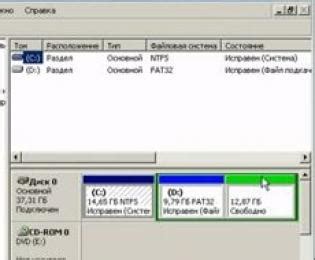
После того, как мы успешно создали массив жестких дисков, мы можем приступить к созданию логического диска на его базе. Логический диск представляет собой виртуальный диск, который объединяет физические диски массива и позволяет работать с ними как с одним устройством.
Для создания логического диска на базе массива необходимо выполнить следующие шаги:
- Открыть утилиту управления массивом жестких дисков.
- Выбрать опцию создания нового логического диска.
- Выбрать тип RAID-массива, который соответствует вашим потребностям (например, RAID 0, RAID 1 или RAID 5).
- Выбрать физические диски, которые будут использоваться для создания логического диска.
- Указать параметры логического диска, такие как размер, имя и файловую систему.
- Подтвердить создание логического диска и дождаться завершения процесса.
После успешного создания логического диска, он будет доступен в операционной системе как отдельное устройство. Вы сможете использовать его для хранения данных или установки операционной системы.
Создание логического диска на базе массива позволяет повысить отказоустойчивость данных, увеличить производительность работы и обеспечить большую гибкость в управлении хранилищем.
Инициализация и форматирование массива

Для создания массива из нескольких жестких дисков необходимо выполнить следующие шаги:
- Включите компьютер и откройте программу управления массивами (например, BIOS или RAID-контроллер).
- Выберите опцию "Создать массив" или "Создать RAID-набор".
- Выберите тип массива, который соответствует вашим требованиям (например, RAID 0 для повышения производительности или RAID 1 для обеспечения отказоустойчивости).
- Выберите жесткие диски, которые вы хотите добавить в массив. Обратите внимание, что все данные на выбранных дисках будут потеряны. Будьте внимательны и сделайте резервную копию важных данных.
- Настройте параметры массива, такие как размер блока или способ организации данных.
- Подтвердите создание массива и дождитесь его завершения.
- После создания массива, вам необходимо отформатировать его, чтобы создать файловую систему. Для этого войдите в ОС и откройте утилиту форматирования дисков.
- Выберите созданный массив и установите необходимые параметры форматирования, такие как тип файловой системы и размер аллокационных блоков.
- Подтвердите форматирование и дождитесь его завершения.
После завершения этих шагов вы создадите массив из нескольких жестких дисков и сможете использовать его для хранения данных.
Тестирование и мониторинг работы массива
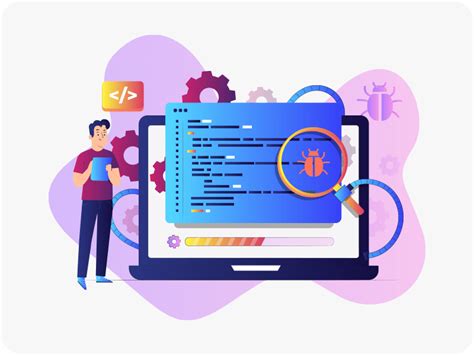
Для обеспечения надежности и производительности работы массива жестких дисков необходимо проводить тестирование и мониторинг его работы. Это позволяет выявлять и устранять проблемы на ранних стадиях и предотвращать потерю данных или снижение производительности.
Одним из основных методов тестирования массива жестких дисков является проверка его работоспособности. Для этого можно использовать специализированные программы, которые проводят различные тесты на чтение, запись, а также проверяют целостность данных.
Помимо проверки работоспособности, важно также осуществлять мониторинг работы массива жестких дисков. Для этого используются специальные программы, которые анализируют различные параметры и показатели работы массива. Например, мониторинг может включать в себя следующие параметры:
- Скорость чтения и записи - позволяет оценить производительность массива и выявить возможные проблемы с его работой.
- Нагрузка на диски - позволяет определить, насколько интенсивно используются диски в массиве и предотвратить их перегрев или перегрузку.
- Статус дисков - позволяет обнаруживать неисправности или предупреждать о возможных отказах дисков, чтобы принять своевременные меры по замене или ремонту.
- Доступность данных - позволяет проверять доступность и целостность данных на массиве и реагировать на возможные проблемы.
Важно регулярно проводить тестирование и мониторинг работы массива жестких дисков, чтобы своевременно обнаруживать и устранять проблемы, а также предотвращать потерю данных и снижение производительности.



